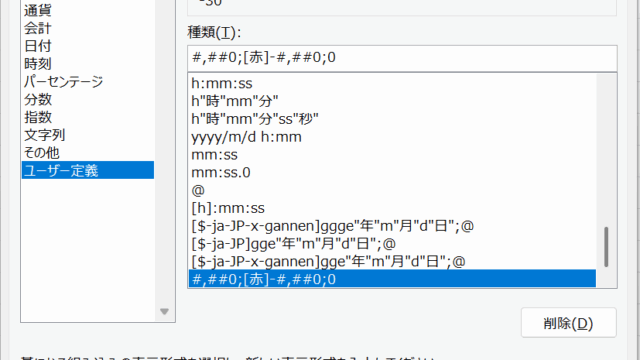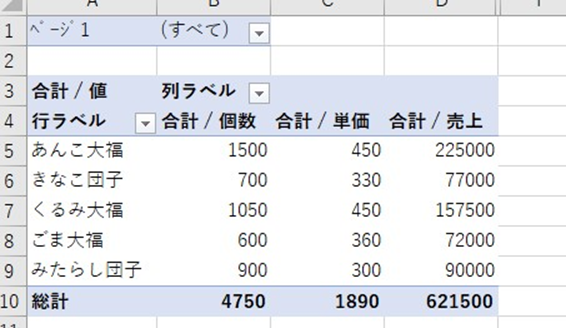Excelで表を作成していると、見出しを中央に配置したり、複数のセルを一つにまとめたりするためにセルの結合機能を使用する場面があります。
しかし、セルを選択して結合ボタンをクリックしようとすると、ボタンがグレーアウトしていてクリックできない、結合コマンドが実行できずに困ってしまうという状況に遭遇することがあります。
セルの結合は頻繁に使用する基本的な機能であるにもかかわらず、特定の条件下では使用できなくなってしまいます。原因がわからないまま作業が止まってしまうと、業務の効率が大きく低下してしまいます。
セルの結合ができない原因は複数存在します。
ブックが共有モードになっている、セルがテーブルとして書式設定されている、シートが保護されている、セルが編集中の状態になっているなど、様々な要因によって結合機能が制限されます。
本記事では、セルの結合ができない主な原因を詳しく解説し、それぞれの状況に応じた具体的な解決方法を紹介します。
セル結合のトラブルを素早く解決したい方は、ぜひ最後までお読みください。
ポイントは
・共有ブック状態ではセルの結合が完全に無効化される
・テーブル内のセルは結合機能が使えない仕様
・シート保護やセルのロックを解除すれば結合可能になる
です。
それでは詳しく見ていきましょう。
共有ブックが原因で結合できない場合
それではまず、最も頻繁に遭遇する共有ブックによる制限について確認していきます。
共有ブックとは何か
共有ブックは、複数のユーザーが同時に一つのExcelファイルを編集できる機能です。
ネットワーク上に配置したファイルを複数の担当者が開いて、それぞれが異なる箇所を編集できるため、チームでの作業に便利な機能として提供されています。
ただし、この機能を有効にすると、セルの結合を含む多くの編集機能が制限されてしまいます。
共有ブックが有効になっているかどうかを確認するには、Excelのタイトルバーを見ます。
ファイル名の後ろに「[共有]」という表示がある場合、そのブックは共有モードになっています。
または、「校閲」タブの「ブックの共有」ボタンをクリックして、「複数のユーザーによる同時編集と、ブックの結合を許可する」にチェックが入っているかどうかでも確認できます。
共有ブックの確認方法
方法1
「[共有]」表示
→ 共有中
方法2
→ブックの共有
→ 設定確認
共有ブックモードでは、セルの結合だけでなく、セルや行列の削除、条件付き書式の設定、ハイパーリンクの挿入など、多くの機能が制限されます。
これは、複数ユーザーが同時に編集する際の競合を避けるための仕様です。
もしセルを結合する必要がある場合は、共有モードを一時的に解除する必要があります。
| 確認項目 | 確認方法 | 共有中の表示 |
|---|---|---|
| タイトルバー | Excelウィンドウ上部を確認 | ファイル名 – Excel [共有] |
| 校閲タブ | 「校閲」→「ブックの共有」 | チェックボックスにチェックあり |
| 結合ボタン | 「ホーム」タブの結合ボタン | グレーアウトしてクリック不可 |
| ファイル情報 | 「ファイル」→「情報」 | 「共有ブックの管理」が表示 |
共有ブックを解除する手順
共有ブックを解除してセル結合を可能にするには、「校閲」タブから「ブックの共有」を開き、共有設定のチェックを外します。
具体的には、「校閲」タブの「変更」グループにある「ブックの共有」ボタンをクリックします。
「ブックの共有」ダイアログボックスが開いたら、「編集」タブで「複数のユーザーによる同時編集と、ブックの結合を許可する」のチェックを外してOKをクリックします。
チェックを外そうとすると、「この操作を実行すると、変更履歴が削除され、現在このブックを編集している他のユーザーは作業内容を保存できなくなります」という警告メッセージが表示されます。
他のユーザーがファイルを開いていないことを確認してから、「はい」をクリックして共有を解除します。
共有が解除されると、タイトルバーから「[共有]」の表示が消え、セルの結合ボタンが使用可能になります。
共有解除の手順
「校閲」タブ
→「ブックの共有」
チェックボックスを
オフにする
警告を確認し
「はい」をクリック
共有ブック解除時の注意点
共有ブックを解除する際には、いくつかの重要な注意点があります。
最も重要なのは、他のユーザーがファイルを開いているかどうかを事前に確認することです。
「ブックの共有」ダイアログの「編集」タブには、現在ファイルを開いているユーザーの一覧が表示されます。
他のユーザーが編集中に共有を解除すると、そのユーザーの変更内容が保存できなくなり、作業が無駄になってしまいます。
チームで作業している場合は、事前に連絡を取り、全員がファイルを閉じていることを確認してから共有を解除しましょう。
また、共有ブックの変更履歴も削除されるため、過去の編集履歴を保持したい場合は、解除前にバックアップを取っておくことをおすすめします。
| 注意事項 | 影響 | 対策 |
|---|---|---|
| 他ユーザーの編集中 | 作業内容が保存不可に | 全員の作業終了を確認 |
| 変更履歴の削除 | 過去の編集記録が消失 | 必要なら事前にバックアップ |
| 再度共有化する場合 | 設定を再度行う必要 | 手順をメモしておく |
| ファイルの配置場所 | ネットワーク上で共有必須 | 作業後は再共有を検討 |
共有ブックは便利な機能ですが、多くの制限があるため、現在ではOneDriveやSharePointを使った共同編集機能の利用が推奨されています。
Microsoft 365版のExcelでは、複数ユーザーがリアルタイムで同時編集できる機能が提供されており、セルの結合を含むほとんどの編集機能が制限なく使用できます。
頻繁にチームで作業を行う場合は、従来の共有ブック機能ではなく、クラウドベースの共同編集機能への移行を検討することをおすすめします。
ただし、一時的に共有を解除してセルを結合し、その後再度共有化するという運用も可能です。
定期的に構造を変更する必要がある場合は、この方法で対応できます。
テーブル機能が原因で結合できない場合
続いては、テーブルとして書式設定されたセル範囲で結合ができない問題を確認していきます。
Excelのテーブル機能とは
Excelのテーブル機能は、データ範囲を構造化されたテーブルとして管理する機能です。
データをテーブルに変換すると、自動的にフィルターボタンが追加され、書式が統一され、数式の参照が簡単になるなど、多くのメリットがあります。
しかし、テーブル内のセルは結合できないという制限があります。
セル範囲がテーブルになっているかどうかを確認するには、該当範囲内のセルをクリックします。
テーブルの場合、「テーブルデザイン」タブ(または「テーブルツール」タブ)が自動的に表示され、テーブル名が確認できます。
また、テーブルの見た目としては、列見出しに自動的にフィルターボタン(下向き三角形)が表示され、特徴的なスタイルが適用されています。
テーブルの識別方法
視覚的な特徴
フィルターボタン
縞模様の書式
→ テーブル
タブの表示
「テーブルデザイン」
タブが出現
→ テーブル
テーブル機能は、リスト形式のデータを管理する際に非常に便利ですが、各行が一つのレコードを表すという構造を前提としているため、セルの結合は論理的に矛盾してしまいます。
そのため、テーブル内でセルを結合しようとすると、結合ボタンがグレーアウトして使用できなくなります。
| 確認ポイント | テーブルの場合 | 通常の範囲の場合 |
|---|---|---|
| 列見出し | フィルターボタンあり | フィルターボタンなし |
| 書式スタイル | 自動的に縞模様 | 手動で設定した書式のみ |
| リボンタブ | 「テーブルデザイン」表示 | 表示されない |
| セル結合 | 不可(グレーアウト) | 可能 |
テーブルを通常の範囲に変換する方法
テーブル内のセルを結合するには、テーブルを通常の範囲に変換する必要があります。
テーブル内の任意のセルをクリックして「テーブルデザイン」タブを表示させ、「ツール」グループの「範囲に変換」ボタンをクリックします。
確認メッセージが表示されるので、「はい」をクリックすればテーブルが通常の範囲に変換されます。
範囲に変換すると、フィルターボタンは削除されますが、テーブルに適用されていた書式は残ります。
書式を残したくない場合は、範囲に変換した後に「ホーム」タブの「クリア」→「書式のクリア」を実行します。
範囲に変換した後は、セルの結合が通常通り使用できるようになります。
テーブルから範囲への変換手順
テーブル内を
クリック
「テーブルデザイン」
→「範囲に変換」
確認メッセージで
「はい」
テーブルを残したまま見出しを作る代替案
テーブルの機能を維持したまま見出しを中央配置したい場合は、セル結合の代わりに「セルを中央揃え」を使用する方法があります。
複数のセルを選択し、「ホーム」タブの「配置」グループで「セルを結合して中央揃え」の右にある下向き矢印をクリックし、「セルを中央揃え」を選択します。
この方法では、セルは実際には結合されませんが、選択した範囲の中央に文字が配置されるため、見た目上は結合したように見えます。
ただし、左端のセルにのみデータが入力され、他のセルは空白のままという状態になります。
テーブルの構造を保持したまま視覚的な見出しを作成したい場合に有効な方法です。
| 方法 | メリット | デメリット | 適用場面 |
|---|---|---|---|
| 範囲に変換 | セル結合が可能になる | テーブル機能が失われる | テーブル機能が不要な場合 |
| セルを中央揃え | テーブル機能を維持 | 実際には結合されない | 見出しの中央配置のみ必要 |
| テーブル外に見出し | 両方の機能を維持 | レイアウトが複雑化 | テーブルの上部に独立見出し |
テーブル機能は、データ分析やフィルタリング、並べ替えなどの操作を頻繁に行う場合に非常に便利です。
しかし、レイアウト重視の表を作成する場合は、最初から通常の範囲として作成した方が柔軟性が高くなります。
データの用途を考えて、テーブルとして管理すべきか、自由なレイアウトを優先すべきかを判断しましょう。
データベース的な使い方をする場合はテーブル機能を活用し、レポートや報告書のような見た目重視の表を作る場合は通常の範囲を使用するという使い分けが効果的です。
また、テーブルで作業した後、最終的なレポート作成時に範囲に変換してレイアウトを整えるという二段階のアプローチも実務ではよく使われます。
シート保護・セルロックが原因の場合
続いては、シートの保護機能によってセル結合ができない場合の対処法を確認していきます。
シート保護とセルのロック機能
Excelのシート保護機能は、誤って重要なデータを変更したり削除したりすることを防ぐための機能です。
シートが保護されている状態では、ロックされたセルの編集やセルの結合など、多くの操作が制限されます。
シート保護は「校閲」タブの「シートの保護」ボタンから設定できます。
シートが保護されているかどうかを確認するには、任意のセルに文字を入力しようとします。
保護されている場合、「変更しようとしているセルやグラフは保護されているシート上にあります」というメッセージが表示されます。
また、「校閲」タブを見ると、「シートの保護」ボタンが「シート保護の解除」ボタンに変わっているかどうかでも判断できます。
シート保護の確認方法
編集テスト
→エラー表示
→ 保護中
校閲タブ
ボタン表示
→ 保護中
セルのロック状態も重要です。
デフォルトでは、すべてのセルは「ロック」された状態になっており、シート保護を有効にするとこれらのセルは編集できなくなります。
特定のセルだけを編集可能にしたい場合は、そのセルのロックを解除してからシート保護を設定します。
| 状態 | セル結合 | セル編集 | 確認方法 |
|---|---|---|---|
| 保護なし | 可能 | 可能 | すべての操作が自由 |
| 保護あり(ロック済み) | 不可 | 不可 | エラーメッセージ表示 |
| 保護あり(ロック解除) | 不可 | 可能 | 編集は可、結合は不可 |
| 保護あり(結合許可) | 可能 | 条件次第 | 保護設定で明示的に許可 |
シート保護を解除する手順
シート保護を解除してセル結合を可能にするには、「校閲」タブの「シート保護の解除」ボタンをクリックします。
パスワードが設定されている場合は、パスワードの入力を求められるので、正しいパスワードを入力してOKをクリックします。
パスワードが設定されていない場合は、ボタンをクリックするだけで即座に保護が解除されます。
保護が解除されれば、セルの結合を含むすべての編集操作が可能になります。
必要な編集が終わったら、再度「校閲」タブの「シートの保護」ボタンをクリックして保護を再設定できます。
保護設定時には、「ユーザーに許可する操作」のチェックボックスで、特定の操作だけを許可することも可能です。
シート保護の解除と再設定
「校閲」タブ
→シート保護の解除
セルの結合
その他の編集
再度シートの保護
を設定
パスワードがわからない場合の対処
シート保護にパスワードが設定されており、そのパスワードがわからない場合、正規の方法ではシート保護を解除できません。
パスワードを設定した本人に確認するのが最も確実な方法です。
組織内で作成されたファイルであれば、作成者や管理者に連絡して解除してもらいましょう。
どうしてもパスワードが不明で、かつファイルの編集が必要な場合は、新しいシートに必要なデータをコピーして再構築するという方法もあります。
保護されたシートからのコピーは可能なことが多いため、値だけをコピーして新しいシートに貼り付け、書式や数式を設定し直すことで、実質的に同じ内容のシートを作成できます。
シート保護は重要なデータを守るための機能であり、安易に解除すべきではありません。
特に共有ファイルや重要な業務データの場合、保護には理由があることを理解しましょう。
セル結合が必要な場合は、なぜ保護されているのかを確認し、適切な権限を持つ担当者に相談することをおすすめします。
自分で作成したファイルの場合は、パスワードを忘れないようメモしておく、または頻繁に編集する期間はパスワードなしで保護するなどの工夫が有効です。
また、シート保護の設定時に「セルの書式設定」や「行・列の挿入」など、必要な操作を明示的に許可しておくことで、保護を維持したまま一部の編集を可能にできます。
その他の原因と対処法
続いては、これまでに説明した以外の原因でセル結合ができない場合の対処法を確認していきます。
セルが編集モード中の場合
セルをダブルクリックしたり、F2キーを押したりしてセルが編集モード(カーソルが点滅している状態)になっていると、リボンのコマンドがほとんど使用できなくなります。
この状態では、セルの結合ボタンを含む多くのボタンがグレーアウトして使用できません。
編集モードを終了するには、Enterキーを押すか、Escキーを押すか、他のセルをクリックします。
編集モードが終了すれば、通常通りセルの結合が可能になります。
この問題は、セル内の文字を編集している最中に結合を試みた場合に発生するため、編集を完了してから結合操作を行うようにしましょう。
編集モードの解除方法
Enterキー
→ 下へ移動
Escキー
→ 元の状態
他セルクリック
→ 別セルへ
非連続なセル範囲を選択している場合
Ctrlキーを押しながら離れた複数のセルを選択している場合、セルの結合は実行できません。
結合できるのは、連続した一つの矩形範囲のみです。
例えば、A1とC3のように離れた2つのセルを同時に選択して結合しようとしても、結合ボタンがグレーアウトします。
この場合は、結合したいセル範囲だけを連続して選択し直す必要があります。
マウスでドラッグして矩形範囲を選択するか、開始セルをクリックしてからShiftキーを押しながら終了セルをクリックすることで、連続した範囲を選択できます。
| 選択方法 | セル結合 | 説明 |
|---|---|---|
| 連続範囲(ドラッグ) | 可能 | A1からC3までをドラッグ選択 |
| 連続範囲(Shift+クリック) | 可能 | A1クリック後、Shift+C3クリック |
| 非連続範囲(Ctrl+クリック) | 不可 | A1とC3を別々に選択 |
| 複数の矩形範囲 | 不可 | A1:B2とD1:E2を同時選択 |
Excelのバージョンや設定の問題
非常に稀なケースですが、Excelのバージョンが古い場合や、アドインの影響で正常に動作しないことがあります。
また、Excelの設定ファイルが破損している場合も、一部の機能が使えなくなることがあります。
基本的なトラブルシューティングとして、Excelを一度完全に終了して再起動することで解決する場合があります。
それでも解決しない場合は、Officeの修復機能を使用します。
Windowsの「コントロールパネル」→「プログラムと機能」から「Microsoft Office」を選択し、「変更」ボタンをクリックして「修復」を選択します。
クイック修復で解決しない場合は、オンライン修復を試してみましょう。
セル結合ができない原因は複数あるため、一つずつ確認していくことが重要です。
最も一般的な原因は共有ブックとテーブル機能なので、まずこの2つを確認しましょう。
タイトルバーに「[共有]」と表示されていないか、セルをクリックしたときに「テーブルデザイン」タブが出現しないかをチェックします。
次にシート保護の状態を確認し、それでも解決しない場合は編集モードや選択範囲の問題を疑います。
それぞれの原因に対して適切な対処法を実施すれば、ほとんどの場合はセル結合が可能になります。
問題が解決しない場合は、ファイルを新規ブックにコピーして試してみると、ファイル固有の問題かどうかを判別できます。
まとめ エクセルでセルの結合ができない(グレー:共有:テーブルなど)原因と直し方
エクセルでセルの結合ができない原因と対処法をまとめると
・共有ブック:タイトルバーの「[共有]」表示を確認、「校閲」→「ブックの共有」でチェックを外して共有を解除、他ユーザーの編集状況を事前に確認
・テーブル機能:「テーブルデザイン」タブの「範囲に変換」で通常範囲に変更、または「セルを中央揃え」で見た目だけ調整、テーブル機能が不要なら変換を実施
・シート保護:「校閲」→「シート保護の解除」で保護を解除、パスワードが必要な場合は管理者に確認、編集後は再度保護を設定
・その他の原因:編集モード中はEnterやEscで解除、非連続範囲ではなく連続範囲を選択、Excelの再起動や修復も検討
これらの原因を順番に確認していけば、ほとんどの場合は解決できます。
最も頻繁に遭遇するのは共有ブックとテーブル機能の制限なので、まずこの2つを重点的にチェックしましょう。
ただし、セル結合は便利な反面、データ管理の観点では推奨されない場合もあります。
特にデータベースとして活用する表では、セル結合は避け、代わりに中央揃えや結合なしのレイアウトを検討することで、長期的なメンテナンス性が向上します。
エクセルのセル結合機能を適切に理解して、効率的な表作成を実現していきましょう!